Dustin Hudson
0
2642
610
Gli smartphone sono diventati parte integrante della nostra vita quotidiana. Ovunque andiamo, portiamo i nostri telefoni con noi. I nostri telefoni non solo hanno i nostri contatti, ma ora memorizzano le nostre informazioni personali, i ricordi, i dettagli della nostra carta, SMS, conversazioni di chiamata, documenti e file importanti. Sono diventati i nostri conducenti quotidiani. E se perdessi accidentalmente il tuo smartphone o qualcuno lo rubasse dalla tasca. Questo è un incubo per te per due motivi. Uno perché hai perso il tuo smartphone e in secondo luogo perché ha molte informazioni che porti con te. Ottenere quelle informazioni tra le mani è come soddisfare il tuo desiderio.

Per evitare tali circostanze, è necessario eseguire il backup delle informazioni sullo smartphone in modo da poterle ripristinare in seguito in situazioni difficili. Inoltre, un altro vantaggio del backup dei dati su cloud è che puoi sincronizzare o accedere ai tuoi dati personali su diversi dispositivi e piattaforme da qualsiasi parte del mondo.
Puoi eseguire il backup dei dati del tuo smartphone utilizzando i servizi di Google o le app di terze parti.
Ecco alcune app per il backup e il ripristino dei dati sul cloud,
1. Backup e ripristino mobili di Avast

Avast è uno dei più famosi produttori di software di sicurezza mobile e desktop, la maggior parte di noi potrebbe aver utilizzato i propri prodotti antivirus su PC e su dispositivi mobili. Questa app di Avast consente agli utenti di eseguire il backup dei propri registri delle chiamate, contatti, conversazioni SMS, app, foto, video e musica sul cloud. La possibilità di caricare video, musica e app richiede acquisti di app. È possibile proteggere il caricamento e il ripristino tramite PIN, pianificare automaticamente i backup.
Disponibilità: Gratis su Google Play
2. Backup facile

Il backup semplice ti offre la possibilità di eseguire il backup del registro delle chiamate, dei contatti, degli SMS, del calendario, dei segnalibri, del dizionario e delle app. Puoi eseguire il backup e il ripristino da una scheda SD, Gmail, Dropbox e Google Drive. È possibile eseguire il backup e pianificarli per creare automaticamente il backup, inoltre è anche possibile visualizzare il backup.
Disponibilità: Gratis su Google Play
3. Super backup

La versione gratuita ha annunci ma presenta tutte le funzionalità come la possibilità di eseguire il backup di app, contatti, SMS, registri delle chiamate, segnalibri ed eventi del calendario su scheda SD o Gmail, pianificare backup e ripristinare dai file di backup.
Disponibilità: Gratis su Google Play
4. Backup e ripristino mobili di Trend Micro
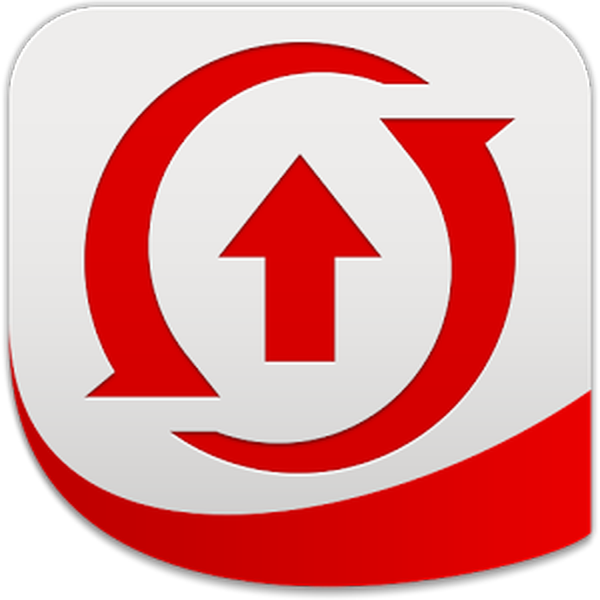
Un altro rinomato produttore di software antivirus e di sicurezza Trend Micro ha ideato questa app di backup mobile per smartphone che offre la possibilità di eseguire il backup di tutto con un tocco rapido, è possibile eseguire il backup della cronologia delle chiamate, SMS, contatti, calendario, foto, musica e video sul cloud. La versione gratuita ha 50 MB di spazio di archiviazione online con l'opzione per l'aggiornamento a 5 GB di spazio con una piccola tassa.
Disponibilità: Gratis su Google Play
5. Backup G Cloud
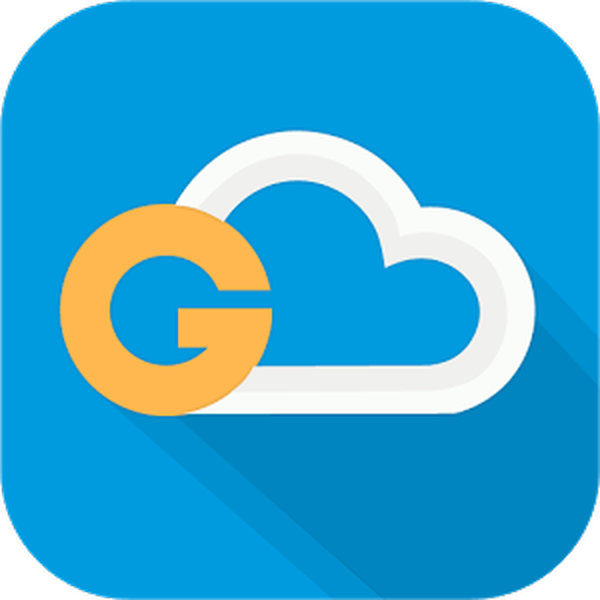
L'app ti consente di eseguire il backup dei registri delle chiamate, SMS, contatti, impostazioni, documenti, musica, foto e video su g cloud, lo spazio libero è fino a 10 GB, puoi anche proteggere i tuoi dati usando il passcode. È inoltre possibile eseguire il backup dei dati su schede SD esterne. Il trasferimento dei dati è protetto da SSL e l'archiviazione da 256-AES. L'app esegue il backup di tutto su Amazon cloud. È anche possibile pianificare backup automatici.
Disponibilità: Gratis su Google Play
Un altro modo per eseguire il backup di tutto sul tuo smartphone Android è utilizzare i servizi Google o gli account Google.
GUARDA ANCHE: 10 migliori app Android antifurto e antivirus
Ecco come eseguire il backup di tutto utilizzando gli account Google sul tuo smartphone,
1. Backup password WiFi, segnalibri, impostazioni e dati app
Questo può essere fatto andando su Impostazioni-> backup e ripristino-> controlla il backup dei miei dati e Ripristino automatico. Se non hai impostato un account per il backup, ti verrà chiesto di aggiungere un account.
2. Contatti di backup
Puoi eseguire il backup dei tuoi contatti sulla scheda di memoria, su Google Drive o persino sulla posta a qualcuno che utilizza l'account e-mail. Per questo devi aprire l'app dialer-> impostazioni -> importa / esporta-> seleziona l'opzione esporta in memoria o condividi i contatti visibili. Allo stesso modo è possibile ripristinare i contatti.
3. Importa SMS utilizzando Hangouts
La nuova versione dell'app Hangouts ti consente di importare i tuoi SMS esistenti dalla scheda SD. Anche se per il backup dovrai usare app di terze parti come SMS Backup +. Per importare l'SMS, dovrai avviare Hangout-> impostazioni-> SMS-> Importa SMS.
4. Eseguire il backup dei documenti utilizzando Google Drive
Basta aprire l'app, selezionare i file che si desidera caricare e il gioco è fatto, caricherà tutti i file selezionati su cloud. Google offre 25 GB di spazio di archiviazione gratuito.
5. Eseguire il backup di foto e video utilizzando l'app Foto
Basta aprire l'app delle foto, selezionare l'opzione delle impostazioni-> backup automatico-> attivarla. È inoltre possibile personalizzare il piano di backup con diverse opzioni per risparmiare batteria e costi dei dati.
6. Backup eventi e promemoria utilizzando l'app Calendario
L'app Calendar sincronizza automaticamente tutti gli eventi, i promemoria e i compleanni su diversi dispositivi Google. Puoi deselezionare le opzioni che non desideri sincronizzare aprendo l'app Calendario -> impostazioni-> seleziona Account-> deseleziona le opzioni.
7. Note di backup tramite Google Keep
Puoi eseguire il backup di tutte le note da diverse app con questa singola app. Basta aprire l'app, selezionare l'opzione delle impostazioni-> seleziona l'opzione di sincronizzazione -> sincronizza automaticamente i dati dell'app. Puoi accedere a tutte le tue note da qualsiasi parte del mondo visitando keep.google.com dal browser.
GUARDA ANCHE:
5 consigli per risparmiare la batteria su smartphone Android
Le 10 migliori app di fotoritocco per smartphone Android
Immagine gentilmente concessa: Google Play, Flickr















